「通知が鳴らない」
「必要な通知だけ受け取りたい」
「アプリごとに通知のON/OFFを切り替えたい」など
iPhone 16eを使い始めて、通知の多さや逆に来なさすぎることに戸惑っていませんか?
この記事では、通知設定の基本からトラブル時の対処法、快適に使うためのおすすめ設定まで、わかりやすく解説します。
通知ストレスを減らし、自分にとって本当に必要な情報だけを受け取れる環境を整えましょう!
通知設定の基本をおさらいしよう
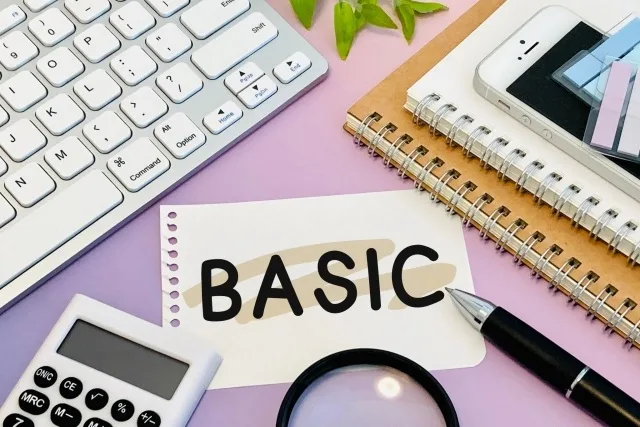
まずは、iPhone 16eで通知がどのように表示されるかや、設定の基本について確認しておきましょう。
通知の種類と表示場所の違い
iPhoneの通知は「ロック画面」「通知センター」「バナー」の3つの形式で表示され、それぞれ通知のタイミングや確認方法が異なります。これらの違いを理解することで、より自分に合った通知スタイルを選択できるようになります。
- ロック画面:iPhoneがスリープ状態のときや画面が消灯しているときに表示されます。すぐに内容を確認できる利点がある一方、プライバシーの面では注意が必要です。
- 通知センター:画面の上部をスワイプダウンして表示されるエリアで、過去に受信した通知の履歴を一覧で確認できます。取り逃した通知もここで確認できるため便利です。
- バナー:iPhoneの操作中に画面上部に一時的に表示される通知です。すぐに内容を把握でき、タップでアプリに移動できるため、作業中の利便性が高い特徴があります。
さらに、通知には「サウンド」や「バッジ」などの視覚・聴覚による補助情報も設定可能です。バッジはアプリアイコンに赤い丸と数字で表示され、未読や未確認の情報をひと目で把握できます。サウンドは通知の種類によって変えることで、耳だけで何の通知か判断する手助けになります。
通知の設定方法(全体とアプリ別)
iPhoneでは、通知の設定を全体・アプリ別に細かく調整できます。自分の使い方や生活リズムに合わせて最適化しておくことが大切です。
- 設定アプリを開く
- 「通知」をタップ
- 表示されたアプリ一覧から設定を変更したいアプリを選択
- 「通知を許可」をONにし、表示方法(バナー、ロック画面、通知センター)、サウンドの有無、バッジの表示有無を選択
アプリによっては、「タイムセンシティブ通知(重要度の高い通知)」の設定も可能です。これを有効にすると、集中モード中でも通知を受け取ることができます。必要な通知と不要な通知を明確に分けることで、通知疲れを防ぐことができます。
iOS 18での変更点と注意点
iOS 18(仮)では、通知に関するUIや機能が一部変更されています。たとえば、通知のグループ化やスワイプ操作での消去方法が視覚的にわかりやすくなり、カスタマイズ性も向上しました。
iPhone 16e特有の仕様として、画面の表示比率やUI構成の変化によって通知の表示領域が変わっている可能性があります。そのため、iOSアップデート後は必ず通知設定を再確認することをおすすめします。とくに新しく導入された「通知数の簡易表示」や「スマート通知制御」の有無など、自分の使用スタイルに応じて適切に調整することが重要です。
通知に関するよくあるトラブルと解決法

通知がうまく届かない、あるいは逆に多すぎるといった問題に悩むユーザーは多くいます。ここではその対処法を紹介します。
通知が届かない/遅れる原因とは?
通知が届かない原因としてよくあるのが、以下の設定です。
- おやすみモードや集中モードがオンになっている
- 低電力モードにより通知が制限されている
- アプリがバックグラウンド更新をオフにしている
これらの設定は、通知の配信や受信に直接影響するため、特に注意が必要です。
たとえば、集中モードがオンの状態では、設定によってはほぼすべての通知が遮断されてしまいます。通知を受け取るべき重要なアプリや連絡先が含まれていないと、通知は届きません。また、低電力モードがオンのままだと、バッテリー消費を抑えるために通知の受信が制限される場合があります。特にバックグラウンドで動作するアプリ(LINEやメールなど)は通知が止まりやすくなります。
アプリのバックグラウンド更新が無効になっていると、アプリが閉じられている状態での通知配信が行われません。設定アプリから「一般」>「Appのバックグラウンド更新」を確認し、必要なアプリはONにしておきましょう。
通知の問題が発生した際は、これらの項目を順にチェックし、不要な設定が有効になっていないかを確認することが大切です。
特定アプリの通知だけオフにしたい場合
LINEやInstagram、ニュースアプリなど、通知を管理したいアプリがある場合は個別設定が便利です。
設定 > 通知 > 対象アプリ > 通知の許可 をOFFにすると、該当アプリの通知だけをオフにできます。
さらに細かく設定したい場合は、同じ画面で「通知の表示形式(バナー、ロック画面など)」や「通知音」「バッジ」のON/OFFも調整可能です。たとえば、LINEは通知は受け取りたいが音は鳴らしたくない場合、「サウンド」をOFFにするだけで対応できます。
アプリごとの通知管理は、日々のストレス軽減につながります。重要度の低いアプリから通知をオフにしていくと、受信する情報の質が上がり、集中力の維持にも効果があります。
通知が多すぎるときの整理術
通知が多すぎて集中できない、あるいは必要な通知を見逃してしまう場合、「通知サマリー」機能の活用がおすすめです。
iOSの通知サマリー機能は、特定の時間帯にまとめて通知を受け取る機能で、1日に数回だけ通知を確認する習慣をつくるのに適しています。設定 > 通知 > 通知サマリーから有効化し、対象アプリや配信時間を細かく設定できます。
また、仕事とプライベートで使用するアプリを切り分け、通知モードを「集中モード」で使い分けることも有効です。たとえば、勤務中は仕事用のSlackやTeams、ToDo系のアプリだけ通知をONにし、SNSなどのプライベート系は一時的にOFFにすることで、作業効率が格段に上がります。
そのほかにも、アプリの「通知頻度」を確認し、通知設定そのものに調整機能がある場合は「重要な通知のみ受け取る」といった選択肢を活用すると、必要な情報だけを効率よくキャッチできます。
専門家がすすめる通知設定のベストプラクティス

スマホの通知に日常を振り回されないためには、意識的な設定が必要です。専門家が勧める通知設定のコツを紹介します。
スマホ依存を防ぐ通知の整え方
iPhoneユーザーインストラクターによると、「集中モード」を上手に活用することが、スマホ依存を軽減し、生活の質を高める鍵になります。集中モードは時間帯ごとに切り替えることで、無駄な通知を排除し、意識的にオン・オフの切り替えができるようになります。
- 朝の時間帯は「通知なし」モードに設定し、目覚めから午前中にかけてはSNSやゲームの通知に煩わされることなく、作業や読書、運動などに集中できる環境を整えましょう。
- 日中の仕事中は「仕事モード」を設定し、会社の連絡やタスク管理アプリ、家族からの緊急連絡のみに限定した通知にすると、不要な中断が減り、仕事の効率も上がります。
- 夜は「睡眠モード」に切り替えることで、入眠前のリラックスタイムを守り、睡眠の質を下げる原因となるブルーライトや通知音から解放されます。
このように時間帯別の集中モードを組み合わせることで、スマホに支配される生活から一歩抜け出し、スマホを”使いこなす”生活スタイルへとシフトできます。
さらに、ウィジェットやショートカットアプリを活用することで、モードの切り替えを自動化することも可能です。たとえば、「仕事モード」は毎週平日の午前9時に自動でオンになるよう設定したり、「通知なし」モードは朝の6時~8時に限定するなど、自分のライフスタイルに合わせた通知管理ができます。
プライバシー保護と通知管理の両立
スマホの画面に表示される通知内容には、個人的なメッセージや情報が含まれていることが多く、第三者に見られるリスクもあります。
このリスクを軽減するために効果的なのが、「通知プレビューの制限」設定です。
設定アプリから「通知」→「プレビューを表示」を選び、「ロックされているときのみ」または「しない」を選択することで、スマホがロック状態にあるときは通知の中身を隠すことができます。
特に電車内やオフィスでスマホを机に置く習慣のある人にとって、この設定はプライバシー保護の基本対策となります。さらに、Face IDやTouch IDと連動させてロック解除後のみ通知内容が見えるようにすることで、安心してスマホを使用することができるようになります。
通知設定に便利なおすすめアイテム
通知管理をより快適にするためのアプリやガジェットを紹介します。
スマート通知管理に役立つアプリ3選
通知の受け取りを必要最小限に抑えつつ、作業効率や集中力を高めたい方には、以下のようなアプリの活用がおすすめです。
- One Sec(通知との距離感をコントロール)
SNSアプリを開こうとした瞬間に数秒間の待機時間を挟むことで、無意識の利用を抑制するアプリです。通知のたびにアプリを開いてしまう癖を見直すきっかけになります。iOSのヘルスケアやスクリーンタイムと連携することで、行動記録と通知分析も可能です。 - Forest(集中タイマー)
作業時間中はアプリを閉じずにいれば仮想の木が育つという仕組みで、通知を見る誘惑を断ち切る手助けになります。時間を区切ってタスクに集中したいときに非常に役立ちます。また、実際に植樹プロジェクトと連動しており、使えば使うほどリアルな森を増やせるというエシカルな側面も評価されています。 - Notion(タスクと通知を一括管理)
タスクやスケジュール管理だけでなく、通知のタイミングを自分で設定できる柔軟性が魅力です。プロジェクト単位で通知の種類や頻度をコントロールできるため、仕事用とプライベート用の情報を整理しやすくなります。SlackやGoogleカレンダーとも連携でき、通知の一元管理にも向いています。
これらのアプリはそれぞれ異なるアプローチで通知に対応しており、日々のスマホ疲れや情報過多によるストレスを大幅に軽減できます。複数を併用することで、より自分に合った通知環境を構築することも可能です。
iPhone 16eと相性の良いスマートウォッチ
通知の確認をスマートウォッチに移すことで、スマホをわざわざ取り出す必要がなくなり、通知の確認行動を最小限に抑えることができます。Apple製品同士の連携も強力なため、iPhone 16eとの相性は非常に良好です。
- Apple Watch SE:手頃な価格で購入できるモデルながら、通知の即時確認、通話、リマインダーの受信、Siriによる返信など、通知管理における基本機能をすべて備えています。フィットネス機能と組み合わせれば、運動中も通知を逃さずキャッチできます。
- Apple Watch Series 9:より高性能なチップと新しいセンサー技術により、通知のフィルタリングやヘルスケア関連のデータ通知、スマートホーム連携まで幅広く対応。通知だけでなく、アクティビティのトラッキングや音声入力による返信機能など、多目的な使い方ができます。
スマートウォッチを活用すれば、スマホを机に置いたままでも重要な情報をリアルタイムに確認できるため、通知に追われるストレスから解放される感覚を得られるでしょう。
通知設定に関するよくある質問(FAQ)
Q. 通知が一切来ないのはなぜ?
A. 集中モードや「通知を許可しない」設定になっていないか確認しましょう。特に集中モードが有効になっていると、ほぼすべての通知がブロックされてしまうため、見落としがちです。設定アプリの「集中モード」セクションで現在のモードを確認し、不要であればオフにしましょう。また、アプリごとの通知許可がオフになっていないかも合わせてチェックすることが大切です。さらに、iOSのアップデートや新規インストールの直後は通知設定が初期化されている場合があるため、その都度見直しが必要です。特定のアプリだけ通知が来ない場合は、そのアプリがバックグラウンド更新をオフにしている、または通知権限を持っていない可能性もあります。
Q. 特定の人からの通知だけを許可できますか?
A. はい、「集中モード」の「人を許可」機能を使えば、特定の連絡先からの通知のみを受信することが可能です。例えば、家族や職場の上司など、緊急性のある相手に限定して通知を受けることで、他の通知に煩わされることなく重要な連絡を逃さずに済みます。設定方法は、[設定]アプリから[集中モード]を選び、[許可された人]をタップして連絡先を追加するだけ。加えて、特定の人からの着信のみを許可したり、メッセージ通知だけを通すなど、さらに細かく制御することも可能です。
Q. 通知音を個別に設定できますか?
A. アプリによっては通知音を個別にカスタマイズすることができます。たとえばLINEでは、個々のトークルームごとに通知音を変更する機能があり、重要な相手の通知にだけ特定の音を設定することができます。また、メールアプリではアカウントやメールボックスごとに異なる通知音を設定可能です。これにより、音だけでどのアプリや誰からの通知かを即座に判別できるようになり、確認の手間を減らすことができます。さらに「着信音」アプリやiTunesを活用してオリジナルの通知音を導入することで、自分らしい通知環境を作り上げることも可能です。
【まとめ】自分に合った通知設定で快適なスマホ生活を
iPhone 16eでは、通知設定の自由度が非常に高く、ユーザーの生活スタイルや価値観に合わせて柔軟にカスタマイズできる点が大きな魅力です。日々の生活において、スマホからの通知は利便性を高める一方で、煩わしさやストレスの原因にもなり得ます。だからこそ、自分にとって「必要な通知」と「不要な通知」を明確に分け、それに基づいた通知管理を行うことが重要です。
通知設定を最適化することで、スマホに振り回されることなく、より集中できる時間やリラックスした時間を確保できるようになります。特に「集中モード」や「通知サマリー」などの機能を使いこなすことで、受信する情報量をコントロールし、自分主導で情報と付き合う環境を整えることができます。
また、通知は単なる連絡手段にとどまらず、健康管理や仕事の効率アップにも活用できます。たとえば、Apple Watchと連携させて通知を手元で受け取ったり、リマインダー通知で習慣化を促したりといった使い方も可能です。
大事な通知は逃さず、不要な通知には煩わされない。そんな理想のスマホライフを実現するために、今一度ご自身の通知設定を見直してみてください。小さな調整の積み重ねが、日常の快適さに大きく影響するはずです。


